-
윈도우7,8,10 종료버튼,재부팅버튼 만들기소소한일상 2020. 1. 14. 17:15반응형

이제 윈도우7의 서비스 지원이 종료됨과 동시에...윈도우10과 윈도우8로 갈아타실분들이 많으실겁니다
근데 윈도우8은 종료아이콘과 재부팅아이콘을 찾기가 힘들기때문에
이걸 바탕화면에 따로 빼놓는 작업을 하면 참 쉽습니다
먼저 바탕화면에 마우스 오른쪽 버튼을 누르시고 바로가기를 클릭해줍니다

윈도우 종료 버튼을 만들때는 shutdown -s -t 0을 타이핑 하시고 다음(n)을 클릭해줍니다

바로가기의 이름을 지정하라고 할때는 알아보기 쉽게
윈도우 종료 , 윈도우종료 이렇게 이름을 붙여줍니다
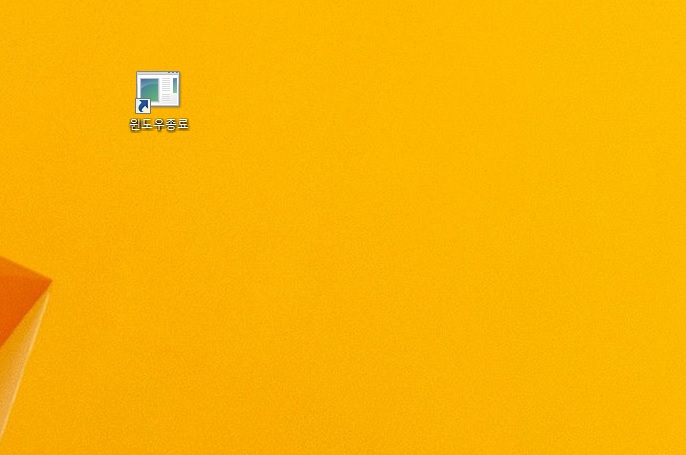
아이콘은 만들어졌지만 뭔가 모양새가 이상하죠?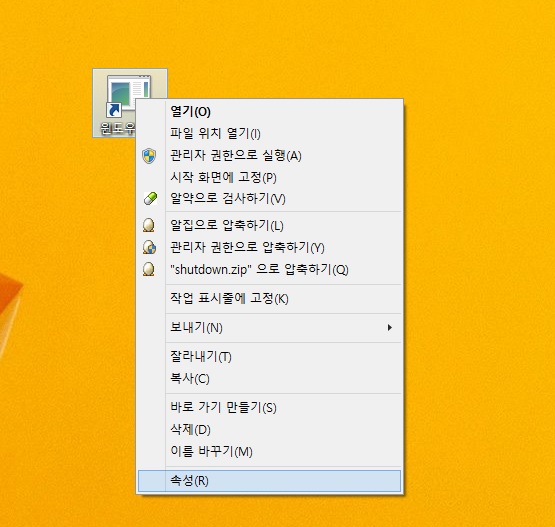
아이콘에 마우스 커서를 갖다대시고 오른쪽 버튼을 눌러주세요제일 밑에 속성(R)에 마우스 커서를 옮기시고 왼쪽버튼을 눌러주세요

그러면 이런 화면이 나옵니다

여기서 아이콘변경(C)로 마우스 커서를 옮기시고 왼쪽 버튼을 눌러주시면
아이콘이 없다고 저런 경고창이 뜹니다
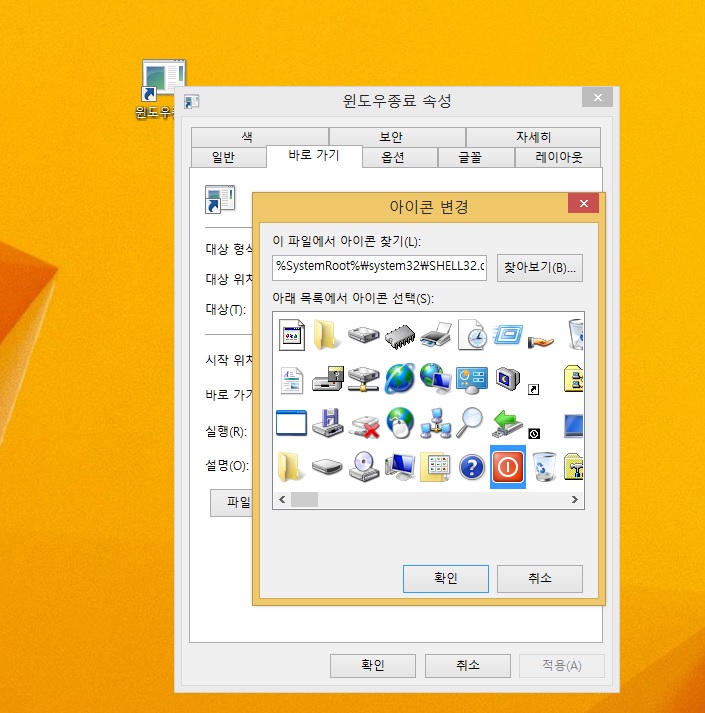
당황하지마시고 빨간색 버튼 같이 생긴걸 누르신뒤(고르고 싶은 아이콘 아무거나 고르시면 됩니다)
확인을 눌러주세요
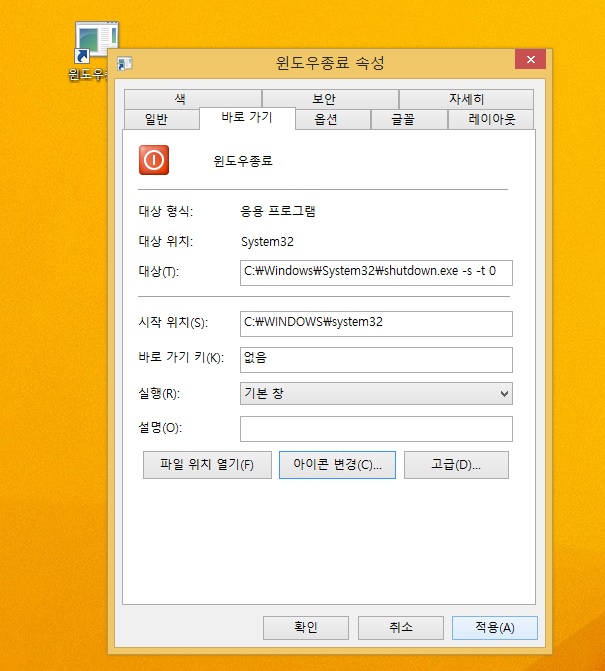
그러면 저렇게 버튼처럼 생긴 아이콘으로 변경이 됩니다
확인이나 , 적용(A)을 눌러주세요

그러면 윈도우 종료버튼이 생성이 되었습니다

다음은 재부팅 아이콘을 만들 차례입니다shutdown -r -t 0
을 타이핑 해주시고 다음(N)을 눌러주세요
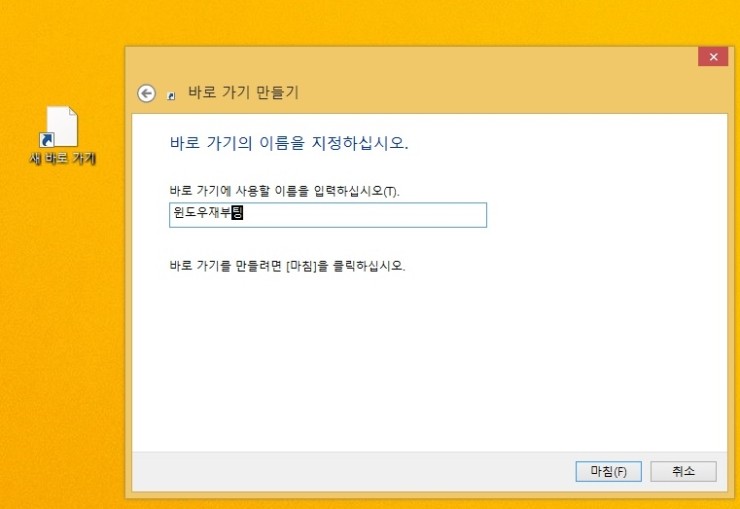
이름은 윈도우재부팅 , 윈도우재시작 아무거나 지어주시면 됩니다아이콘 변경하는건 위에 종료버튼을 지정하는것과 동일합니다

그 다음은 윈도우를 1시간 지나서 종료하고 싶을때 만드는 아이콘입니다shutdown -s -t 3600
2시간뒤 종료아이콘을 만드실때는 shutdown -s -t 7200
(뒤에 숫자만 변경해주시면 됩니다)
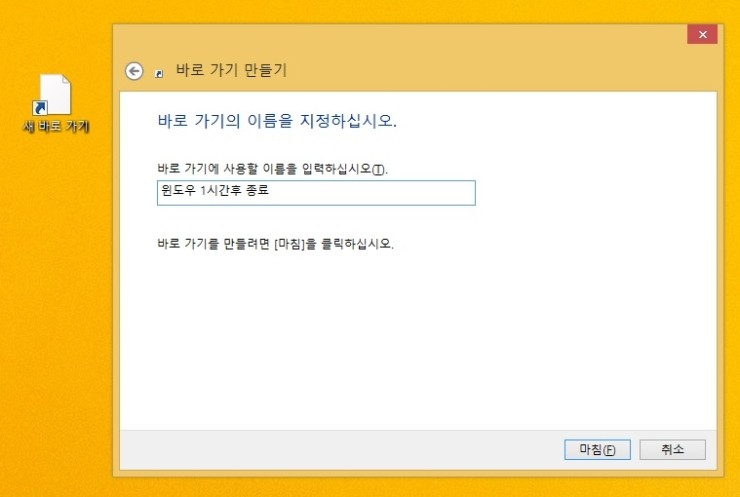
마찬가지로 똑같이 아이콘은 원하시는걸로 골라서 설정해주시면 됩니다
윈도우8 종료아이콘 만들기였습니다
반응형'소소한일상' 카테고리의 다른 글
이과생들이 싫어하는 만화 (0) 2020.06.02 특이점이 온 뽑기 (0) 2020.06.02 휴대폰 회사가 안 망하는이유 (0) 2020.06.02 심쿵사주의 - 아깽이의 집사에게 가는길 (0) 2020.06.01 초소형 전기차 운전자의 필수 아이템 (0) 2020.06.01